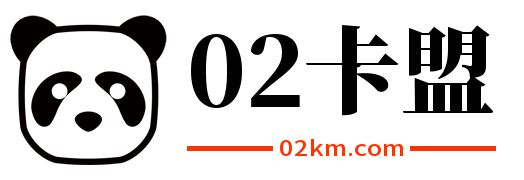要想熟练的掌握CAD软件,CAD练习图是不可避免的,下面这一个练习图就用到了CAD中的直线、圆、偏移、修剪等多个命令,接下来就用CAD制图软件(CAD梦想画图)演示绘制的过程:
目标图形
绘制过程:
1.使用CAD直线(快捷键:L)以A点为起点,绘制长度为37的垂直线段AB,再往右绘制长度为78水平线段BC,最后再连接到A点形成斜线CA,绘制出一个直角三边形。
2.使用CAD旋转(快捷键:RO)指定A点为旋转基点,输入R(参照)以AC边为参照角,最后输入旋转角度为0将三角形的斜边旋转到一个水平的方向。
3.将三角形边AB、BC修改为红色,再使用CAD偏移(快捷键:OFFSET)将线段BC往上偏移28个单位得到线段DE。
4.使用CAD圆(快捷键:C)指定B点为圆心绘制一个半径为34的绿色圆与线段DE相交与F。
5.使用CAD直线(快捷键:L)连接B点与F点形成线段BF,删除绿色圆以及线段DE,并且以A点为直线起点往上画一条较长的直线AG。
6.将线段BF改为红色,用CAD直线(快捷键:L)连接点F、C形成线段FC,再使用CAD圆(快捷键:C)以C点为圆心绘制一个半径为105的洋红色圆与线段AG相交与点H。
7. 使用CAD圆弧(快捷键:A)指定F点为起点、H为端点输入R半径25绘制圆弧HF。
8.最后删除圆修剪对象添加上尺寸标注这个图形就绘制完成了(绘制图形所用软件为CAD梦想画图)
公众号:MxCAD云图